Установка визуальных закладок в браузере Google Chrome
С помощью закладок пользователи сохраняют важные и часто посещаемые странички, а также размешают их на специальной панели для быстрого доступа в случае необходимости. Если вас не устраивает обычная панель закладок, которая выглядит как строка с расположенными на ней кнопками, возможно, вы захотите попробовать визуальные закладки для веб-обозревателя Google Chrome. В данной статье описывается, как установить эксресс-панель, а также поясняются основы работы с ней.
В отличие от многих браузеров-конкурентов, в Google Chrome не поддерживаются встроенные визуальные закладки. Неплохую альтернативу им составляет список из восьми наиболее часто используемых сайтов, который открывается вместе с поисковой строкой на новых пустых страничках.
Однако если вы хотите использовать визуальные закладки, наподобие тех, что предустановлены в браузерах Opera или Yandex, вам потребуется установить дополнительное расширения для Google Chrome. Существует достаточно большое количество плагинов, содержащих в себе визуальные закладки. В данной статье рассмотрены два приложения, наиболее популярных в странах СНГ: SpeedDial и визуальные закладки от Yandex.
Содержание статьи:
Как установить плагин в Google Chrome
Визуальные закладки от любого разработчика представляют собой плагин и подключаются обычным для плагина образом. Вы должны либо посетить сайт разработчика и загрузить приложения с него, либо воспользоваться каталогом Google WebStore.
Чтобы найти и установить экспресс-панель, пользователям потребуется выполнить несколько простых шагов, описанных в инструкции:
- Запустите интернет-обозреватель Google Chrome.
- Вызовите панель быстрого доступа к функциям программы с помощью специальной кнопки, которая располагается справа от строки адресации.
- В открывшемся ниспадающем меню необходимо выбрать пункт под названием «Settings» («Настройки»).
- Вы попадете на страничку конфигураций параметров Google Chrome. С помощью навигационного меню в левой части страницы требуется перейти в раздел «Extensions» («Расширения»).
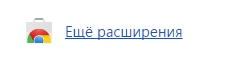
- Промотайте перечень установленных плагинов до самого конца и щелкните по находящейся там гиперссылке «Еще» («More Extensions»).
- В поисковую строку открывшегося каталога Web Store пользователям необходимо ввести название нужного им расширения, к примеру, Speed Dial.
- Теперь щелкните по голубой кнопке «+ Установить», напротив названия приложения справа.

- Разрешите программе вносить изменения в работу Google Chrome.
- Дождитесь окончания загрузки и процесса инсталляции.
После этого вы в вашем веб-обозревателе появится новый интерфейс, с помощью которого вы сможете добавлять новые визуальные закладки.
Далее в руководстве описываются различные экспресс-панели и основы работы с ними.
Speed Dial
Расширение SpeedDial является самым многофункциональным и гибким в настройке среди существующих панелей. Здесь пользователи могут настраивать абсолютно все: внешний вид самих ссылок и их расположение относительно друг друга, задать фон, выбирать анимацию для интерфейса. Также вы можете интегрировать в Speed Dial специальные приложения от Google, такие как почта, облачное хранилище и так далее.
Для того чтобы загрузить данный плагин, необходимо посетить официальный сайт разработчика https://speeddial2.com/ и щелкнуть по синей кнопке «Install». Вы также можете скачать программку с каталога WebStore, перейдя по ссылке https://chrome.google.com/webstore/detail/speed-dial-2/jpfpebmajhhopeonhlcgidhclcccjcik?hl=ru.
Сразу после установки вы получите доступ к функциям программы. Добавлять новые визуальные закладки можно с помощью значка в виде «плюсика» на экспресс-панели. Альтернативный способ – перейти на нужный сайт, кликнуть ПМК в любом месте окна, и в открывшемся контекстном меню выбрать действие «Add new bookmark».
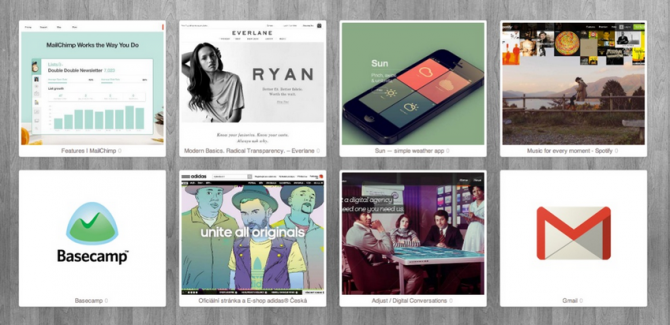
Чтобы получить доступ к многочисленным настройкам приложения, нужно просто кликнуть по значку SpeedDial2 справа от поисковой строки, либо выбрать пункт «Options» в контекстном меню браузера.
Также SpeedDial2 собирает информацию о посещенных вами сайтах и формирует статистику, отображаемую с помощью удобных круговых диаграмм. На основе данных наблюдений расширение может подсказать пользователям, какие вебсайты стоит добавить в избранное, ввиду активного их использования.
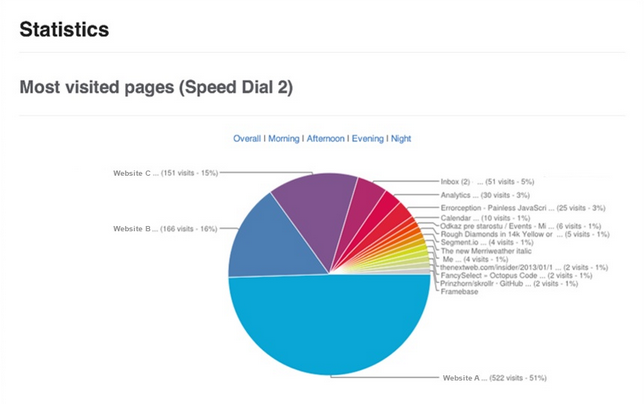
Закладки от Yandex
Это гораздо более простой, но отнюдь не менее популярный сервис. С помощью удобного интерфейса пользователи могут легко изменять количество и размер отображаемых объектов, быстро добавлять новые элементы и удалять ненужные, а также задавать фоновый рисунок. Разрабатывается расширение отечественной компанией Yandex, поэтому отлично адаптировано под русскоязычное сообщество.
Для того чтобы скачать данную программку, вам понадобиться посетить вебсайт Элементов Яндекса https://element.yandex.ru/.
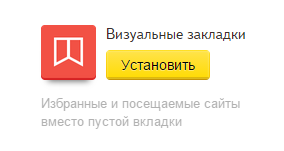
Здесь необходимо перейти в категорию «Визуальные закладки» и кликнуть по желтой кнопке «Установить». Альтернативный метод – через веб-каталог от Гугл, перейдя по ссылке https://chrome.google.com/webstore/detail/visual-bookmarks/pchfckkccldkbclgdepkaonamkignanh?hl=ru.
После успешной установки пользователи смогут приступить к настройкам и добавлению новых элементов. Чтобы добавить на панель новый вебсайт, необходимо щелкнуть по значку-плюсику и в открывшемся всплывающем окне ввести название и адрес добавляемого ресурса.
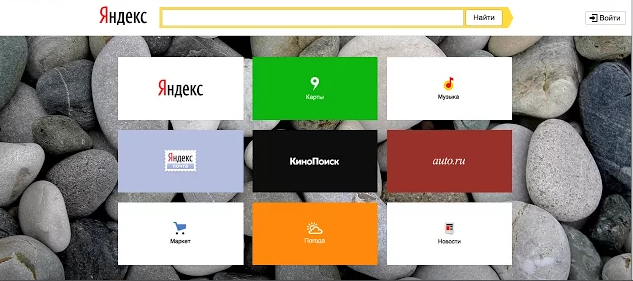
Кнопка конфигураций находится в нижней части интерфейса. Здесь вы можете задать внешний вид элементов, например, отображать на картинках логотипы или скриншоты посещенных страниц, отображение дополнительных кнопок, таких как вызов меню настроек или менеджера истории Гугл Хрос, и многое другое.
Максимально возможное количество элементов, одновременно расположенных на страничке – 48. Вместе со стандартной панелью браузера, это значительное количество, которого будет достаточно подавляющему числу пользователей.








Добавить комментарий